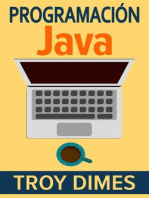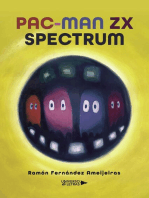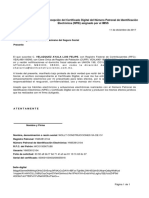Readme CINEBENCH R15 ES
Readme CINEBENCH R15 ES
Cargado por
ulmandreiCopyright:
Formatos disponibles
Readme CINEBENCH R15 ES
Readme CINEBENCH R15 ES
Cargado por
ulmandreiTítulo original
Derechos de autor
Formatos disponibles
Compartir este documento
Compartir o incrustar documentos
¿Le pareció útil este documento?
¿Este contenido es inapropiado?
Copyright:
Formatos disponibles
Readme CINEBENCH R15 ES
Readme CINEBENCH R15 ES
Cargado por
ulmandreiCopyright:
Formatos disponibles
Léame de MAXON CINEBENCH
MAXON CINEBENCH es tan sencillo de entender y usar que realmente no es
necesario un manual. Con todo, aquí hay alguna información sobre opciones
avanzadas.
Guardar resultados
MAXON CINEBENCH no tiene una opción “Guardar…” aparte. Los resultados de
una prueba de rendimiento se guardarán automáticamente al salir del programa.
Si hay un archivo de resultados de prueba de rendimiento idéntico, MAXON
CINEBENCH preguntará si debe reemplazarlo o guardar como un archivo nuevo.
Compartir resultados
Si quieres compartir tus resultados de prueba de rendimiento, por favor
asegúrate de rellenar el campo Info con el tipo de ordenador que has probado
(por ejemplo modelo y fabricante, o “PC de Oficina de John Doe”). Puedes
encontrar el archivo con tus resultados en el directorio cb_ranking junto a la
aplicación MAXON CINEBENCH. Hay varios sitios en Internet que publican
resultados MAXON CINEBENCH para compararlos. Sólo haz una búsqueda por
"cinebench results".
Menú Archivo – Mantener la mejor puntuación
Si has ejecutado el test de comportamiento varias veces de seguido, esta opción
se encarga de guardar sólo los mejores resultados para el ranking. Debido a la
tecnología de los sistemas operativos modernos y los diseños de CPU es posible
que los resultados de la prueba de comportamiento varíen un poco de una vez a
otra. Para as información sobre el tema por favor dirígete a la sección de
información técnica en www.cinebench.com.
Menú Archivo – Benchmark Avanzado
Si activas esta opción se te ofrecerá otra opción de prueba llamada "CPU (un
solo core)". Esta prueba ejecutará MAXON CINEBENCH como si sólo hubiese
disponible un núcleo de CPU en tu máquina. Puede ser útil para tener un
indicador de lo bien que el ordenador desarrolla tareas de monoprocesado.
También calcula un ratio de MP, que indica la diferencia de velocidad entre un
solo núcleo y varios. Adicionalmente, se mostrará la comparación de referencia,
que muestra como de acertada es la representación de la tarjeta gráfica
respecto a la imagen de referencia.
Menú Archivo – Ejecutar todas las Pruebas Seleccionadas
Si has activado previamente Benchmark Avanzado, marca las cajas que hay
situadas al lado de cada test. Este comando iniciará todos los test marcados a la
vez. Lleva cuidado al ejecutar este comando en ordenadores viejos. Si el test de
la tarjeta gráfica falla, se interrumpirá el proceso. También hay que tener en
cuenta que renderizar los test de mono-núcleo y multi-núcleo a la vez puede
tardar mucho en ordenadores lentos.
Menú Archivo – Preferencias
Aquí puedes cambiar el idioma del interfaz de MAXON CINEBENCH. También
puedes definir manualmente un número personalizado de hasta 256 hilos de
render, incluso si tu máquina no tiene tantos núcleos. Esta opción sólo se
necesita raramente pero puede ser útil para ciclos de pruebas muy avanzados.
Opciones de línea de comandos
También es posible lanzar MAXON CINEBENCH con opciones de línea de
comandos. Por favor, mira en el manual de tu sistema operativo cómo iniciar
una aplicación desde línea de comandos. Después del nombre de la aplicación
introduce una de las opciones listadas mas abajo. Se ejecutará MAXON
CINEBENCH, hará el test especificado, cerrará la aplicación y mostrará los
resultados en línea de comandos. El resultado no se guardará como archivo.
Están disponibles las siguientes opciones:
"-cb_cpu1" – Ejecuta sólo el test de un solo núcleo.
"-cb_cpux" – Ejecuta sólo el test de varios núcleos
"-cb_opengl" – Ejecuta dólo el test de OpenGL
"-cb_all" – Ejecuta todos los test secuencialmente
© Copyright 2013, MAXON Computer GmbH
También podría gustarte
- UF0466 - Testeo y verificación de equipos y periféricos microinformáticosDe EverandUF0466 - Testeo y verificación de equipos y periféricos microinformáticosAún no hay calificaciones
- Readme CINEBENCH R15 ESDocumento2 páginasReadme CINEBENCH R15 ESFloenixAún no hay calificaciones
- Práctica 1. - EC - MedidaRendimientoDocumento9 páginasPráctica 1. - EC - MedidaRendimientoRaúl BaceteAún no hay calificaciones
- Manual de It FrameworkDocumento198 páginasManual de It FrameworkelkiotoAún no hay calificaciones
- OneCNC XR6 Mill Manual EspañolDocumento239 páginasOneCNC XR6 Mill Manual EspañolJose Vzqz100% (2)
- Cine Bench DefinicionDocumento4 páginasCine Bench DefinicionJosue AquinoAún no hay calificaciones
- Cba Guia Rapid ADocumento17 páginasCba Guia Rapid AedwinAún no hay calificaciones
- Ejercicio Programas de Memoria RamDocumento18 páginasEjercicio Programas de Memoria RamLori PalmerAún no hay calificaciones
- Usar El Comando WINSAT para Saber El Rendimiento de La ComputadoraDocumento7 páginasUsar El Comando WINSAT para Saber El Rendimiento de La ComputadoraluckyguryAún no hay calificaciones
- Comparación Kernels y Distribuciones LinuxDocumento14 páginasComparación Kernels y Distribuciones LinuxPablo Hinojosa NavaAún no hay calificaciones
- PplanDocumento1 páginaPplanJose JujuyAún no hay calificaciones
- Manual Basico de MPLABDocumento20 páginasManual Basico de MPLABJose LuisAún no hay calificaciones
- Reparacion PC 9Documento347 páginasReparacion PC 9Hermes Leal Martinez100% (2)
- Uso Del DynagenDocumento2 páginasUso Del Dynagenjorge_chavez01Aún no hay calificaciones
- Curso Metasploit en Español PDFDocumento254 páginasCurso Metasploit en Español PDFAnonymous zLBBigrM1100% (1)
- Capitulo 3 y 4Documento7 páginasCapitulo 3 y 4Gerson ManzanaresAún no hay calificaciones
- Prueba y DepuraciónDocumento9 páginasPrueba y DepuraciónMercedes Roque FalconAún no hay calificaciones
- Sesion 4 Sistemas Operativos AvanzadosDocumento4 páginasSesion 4 Sistemas Operativos Avanzadosshioky coomerAún no hay calificaciones
- Practica de Laboratorio 3Documento14 páginasPractica de Laboratorio 3XtivenAún no hay calificaciones
- 01 Introducción Al MplabDocumento7 páginas01 Introducción Al Mplabm_abelinterAún no hay calificaciones
- Manual de Instalación MacOS XDocumento62 páginasManual de Instalación MacOS XIñaki Alonso100% (1)
- Taller3 SistDigital 2021Documento3 páginasTaller3 SistDigital 2021Julian Andres Silva BeltranAún no hay calificaciones
- Tutorial de MplabDocumento34 páginasTutorial de MplabAnthony Ramon CasasAún no hay calificaciones
- Manual Basico de MPLABDocumento21 páginasManual Basico de MPLABSaul Ramirez100% (1)
- Pruebas Benchmark ResumenDocumento3 páginasPruebas Benchmark Resumenperezchouza9Aún no hay calificaciones
- Guia Clonacion de VozDocumento13 páginasGuia Clonacion de VozKevin ArroyoAún no hay calificaciones
- Manual Mach3 en Espaã OlDocumento161 páginasManual Mach3 en Espaã OlPablo Nandez100% (2)
- Trabajo LinPackDocumento10 páginasTrabajo LinPackZury PiñaAún no hay calificaciones
- Instalación Paso A Paso de Software de DiagnosticoDocumento21 páginasInstalación Paso A Paso de Software de DiagnosticoFrƏdyR.JaRaAún no hay calificaciones
- Optimizar El Rendimiento de Kontakt - SAMPLESYMAS!!!Documento5 páginasOptimizar El Rendimiento de Kontakt - SAMPLESYMAS!!!Nicky AlejandrinoAún no hay calificaciones
- Sistemas Operativos Propietarios - Guia Practica 1Documento14 páginasSistemas Operativos Propietarios - Guia Practica 1José Miguel BolañosAún no hay calificaciones
- Instalacion Quantum Espresso IntelDocumento12 páginasInstalacion Quantum Espresso IntelElias BritoAún no hay calificaciones
- Instalar Mac OS X Leopard en Un PC Con Procesador Intel o AMDDocumento9 páginasInstalar Mac OS X Leopard en Un PC Con Procesador Intel o AMDFrancisco Benjamin Martinez RuizAún no hay calificaciones
- Mantenimiento OcctDocumento7 páginasMantenimiento OcctAlex Reyes EmilianoAún no hay calificaciones
- CMD DiscoDocumento5 páginasCMD DiscoCyron ZetaAún no hay calificaciones
- Instalaci+ N Labsoft Local y en RedDocumento32 páginasInstalaci+ N Labsoft Local y en Reddaniel_u571Aún no hay calificaciones
- Practica HardwareDocumento6 páginasPractica HardwareCarlos Claudio CuadrosAún no hay calificaciones
- Práctica 4 Taller. Test de Rendimiento Del Sistema.Documento12 páginasPráctica 4 Taller. Test de Rendimiento Del Sistema.Ruben FdzAún no hay calificaciones
- Automation Studio 3Documento2 páginasAutomation Studio 3Fernando Gonzales SanchezAún no hay calificaciones
- Programación Java - Una Guía para Principiantes para Aprender Java Paso a PasoDe EverandProgramación Java - Una Guía para Principiantes para Aprender Java Paso a PasoCalificación: 3.5 de 5 estrellas3.5/5 (8)
- Compilador C CCS y Simulador Proteus para Microcontroladores PICDe EverandCompilador C CCS y Simulador Proteus para Microcontroladores PICCalificación: 2.5 de 5 estrellas2.5/5 (5)
- Aprender Windows 7 multimedia y nuevas Ttecnologias con 100 ejercicios prácticosDe EverandAprender Windows 7 multimedia y nuevas Ttecnologias con 100 ejercicios prácticosAún no hay calificaciones
- Entorno de trabajo bioinformático para RNA-SeqDe EverandEntorno de trabajo bioinformático para RNA-SeqAún no hay calificaciones
- Programación de microcontroladores paso a paso: Ejemplos prácticos desarrollados en la nubeDe EverandProgramación de microcontroladores paso a paso: Ejemplos prácticos desarrollados en la nubeAún no hay calificaciones
- Aprender Internet Explorer 8 con 100 ejercicios prácticosDe EverandAprender Internet Explorer 8 con 100 ejercicios prácticosAún no hay calificaciones
- Aprender las novedades de Windows 7 con 100 ejercicios prácticosDe EverandAprender las novedades de Windows 7 con 100 ejercicios prácticosAún no hay calificaciones
- UF0853 - Explotación de las funcionalidades del sistema microinformáticoDe EverandUF0853 - Explotación de las funcionalidades del sistema microinformáticoAún no hay calificaciones
- Introducción a los Algoritmos y las Estructuras de Datos, 3: Aprender Estructuras de Datos Lineales con Videos y Preguntas de EntrevistasDe EverandIntroducción a los Algoritmos y las Estructuras de Datos, 3: Aprender Estructuras de Datos Lineales con Videos y Preguntas de EntrevistasAún no hay calificaciones
- Explotación de las funcionalidades del sistema microinformático. IFCT0309De EverandExplotación de las funcionalidades del sistema microinformático. IFCT0309Aún no hay calificaciones
- EXAMEN 1P - Revisión Del IntentoDocumento5 páginasEXAMEN 1P - Revisión Del IntentoAdonny GeovannyAún no hay calificaciones
- CLASE 07 - Edición FotográficaDocumento42 páginasCLASE 07 - Edición FotográficaDaniel JaramilloAún no hay calificaciones
- KleinTools ToolCatalog PDFDocumento388 páginasKleinTools ToolCatalog PDFGerardo Espinosa EspinosaAún no hay calificaciones
- Evaluacion - Consolidado 2Documento2 páginasEvaluacion - Consolidado 2FIORELLA ELIZABETH MEDINA VINCULA0% (1)
- Funciones de SibeliusDocumento2 páginasFunciones de SibeliusEdgardo PlecitoAún no hay calificaciones
- Information ObjectDocumento11 páginasInformation ObjectGamena ValenzAún no hay calificaciones
- Microsoft Authenticator - Instrucciones de RegistroDocumento6 páginasMicrosoft Authenticator - Instrucciones de RegistroSandra Judith Díaz salasAún no hay calificaciones
- S05.02 - Material de ClaseDocumento22 páginasS05.02 - Material de ClaseYeltsin Huatangari AlarconAún no hay calificaciones
- Informe1 SistemasDigitalesDocumento5 páginasInforme1 SistemasDigitalesÅrmändo SmithAún no hay calificaciones
- OrganigramaDocumento1 páginaOrganigramaAlejandro HerreraAún no hay calificaciones
- Mapa Conceptual Mary Sol Ramos 2185374Documento1 páginaMapa Conceptual Mary Sol Ramos 2185374María Alejandra CharrisAún no hay calificaciones
- Impacto Del Uso de La Tecnología en El Desarrollo de La Temprana Edad en Los Estudiantes de Educación Inicial de La U.E Colegio Los Pirineos Don BoscoDocumento3 páginasImpacto Del Uso de La Tecnología en El Desarrollo de La Temprana Edad en Los Estudiantes de Educación Inicial de La U.E Colegio Los Pirineos Don BoscoGleyna Rey de SabinoAún no hay calificaciones
- Checklist UciDocumento5 páginasChecklist UciAlejandro RocabadoAún no hay calificaciones
- Decodificador para Arduino Com Contador de Sete SegmentosDocumento4 páginasDecodificador para Arduino Com Contador de Sete SegmentosMatheus MarcominiAún no hay calificaciones
- Tesis LC DH 1-4Documento4 páginasTesis LC DH 1-4Melissa Denisse Campoverde BarahonaAún no hay calificaciones
- Guia de Laboratorio MUA (2) Grupo 4 30524Documento8 páginasGuia de Laboratorio MUA (2) Grupo 4 30524chakalito645Aún no hay calificaciones
- AplicacionesDocumento14 páginasAplicacionesSamuel Jesus Rodriguez SilvaAún no hay calificaciones
- Norma La de Guadalajara HQ PDFDocumento10 páginasNorma La de Guadalajara HQ PDFpt44pntpc7Aún no hay calificaciones
- Usabilidad WebDocumento22 páginasUsabilidad WebAndrea González GzzAún no hay calificaciones
- Vivienda en San Marino, Funes HillsDocumento20 páginasVivienda en San Marino, Funes HillsDavid AguilarAún no hay calificaciones
- Improving Speaking Skill Using The Speaking PractiDocumento13 páginasImproving Speaking Skill Using The Speaking PractiArman JufryAún no hay calificaciones
- Solicitud de Permanencia Definitiva en TrámiteDocumento2 páginasSolicitud de Permanencia Definitiva en TrámiteJEREMIASAún no hay calificaciones
- EDGE FamilyDocumento10 páginasEDGE Familytomy112Aún no hay calificaciones
- Mundo de La SultanaDocumento8 páginasMundo de La SultanaMartinAún no hay calificaciones
- Marketing ViralDocumento2 páginasMarketing ViralDiana Mendez VargasAún no hay calificaciones
- Potencias Radicales y Notacion CientificaDocumento10 páginasPotencias Radicales y Notacion CientificainmaAún no hay calificaciones
- AcuseDocumento1 páginaAcusecuicAún no hay calificaciones
- Conferencia Propuesta de ValorDocumento15 páginasConferencia Propuesta de ValorJosé BarcenasAún no hay calificaciones
- Ultima ParteDocumento55 páginasUltima ParteCristhian VasquezAún no hay calificaciones
- Curso ACL Basico Intermedio V833 ELGDocumento80 páginasCurso ACL Basico Intermedio V833 ELGKayo LouIsAún no hay calificaciones